“iOS non è libero come Android, ti limita addirittura nella scelta della suoneria“, questa è una frase – parola più, parola meno – pronunciata spesso in dibattiti riguardanti i due sistemi operativi per smartphone più diffusi. Ma è davvero così?
Sorvolando sul concetto di “libertà”, bisogna ammettere che cambiare la suoneria del proprio iPhone non è una esperienza così appagante. Ci si reca in Impostazioni > Suoni e feedback aptico > Suoneria e qui se ne può scegliere una tra quelle disponibili. Certo, è possibile acquistarne di nuove tramite iTunes Store, ma resta il problema per chiunque voglia usare una suoneria personalizzata, che non può acquistare su uno store digitale.
La verità è che con qualche passaggio in più è possibile aggirare l’ostacolo e utilizzare una suoneria custom, ma è richiesto l’utilizzo di GarageBand o iTunes.
Suoneria personalizzata con GarageBand
GarageBand è un’applicazione gratuita di Apple, preinstallata su iPhone, iPad e Mac (ma può essere eliminata). È uno studio di registrazione in formato digitale e permette di esportare un brano sotto forma di suoneria.
L’applicazione è gratuita e può essere scaricata da App Store in qualsiasi momento. L’unico “problema” è il peso: quasi 2GB su iOS e iPadOS.
- Lancia l’applicazione GarageBand
- Clicca sul pulsante “+” in alto a destra
- Nel tab Tracce, scegli Registratore audio
- Clicca sulla quarta terza icona (partendo da sinistra) in alto a sinistra
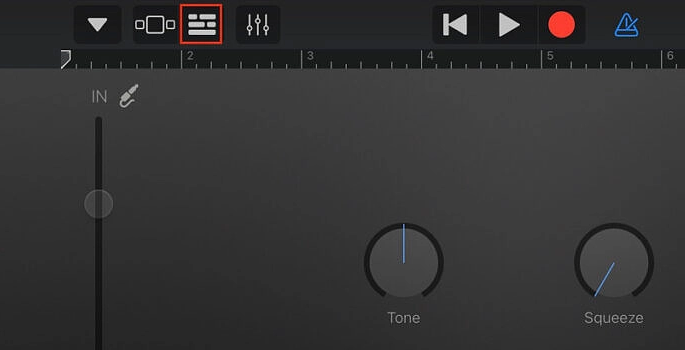
- Clicca sull’icona Loop, in alto a destra
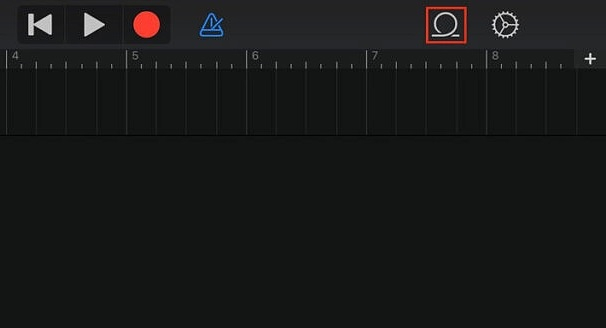
- Apri il tab File e clicca su “Cerca elementi nell’applicazioni File“
- Seleziona il file audio che vuoi utilizzare come suoneria (verrà importato nella sezione Loop)
- Trascina il file nella schermata con le tracce
- Clicca sull’icona della freccia che punta verso il basso e scegli l’opzione “I miei brani“
- Rinomina il brano (se vuoi)
- Premi sul brano per qualche secondo per richiamare il menu con diverse voci
- Seleziona Condividi, quindi Suoneria
- Clicca su Esporta (in alto a destra)
- Ora troverai la tua suoneria in Impostazioni > Suoni e feedback aptico > Suoneria
Suoneria personalizzata con iTunes/Finder
- Collega il tuo iPhone al Mac o al PC con un cavo
- Apri il Finder su Mac o iTunes su PC Windows
- Clicca sul tab Libreria della sezione Musica
- Seleziona Toni, sotto la voce Dispositivi nella barra laterale
- Trascina il brano che vuoi utilizzare come suoneria nella lista dei toni per “trasformarlo” in una suoneria per il tuo iPhone
- Per utilizzare la tua suoneria personalizzata recati in Impostazioni > Suoni e feedback aptico > Suoneria
/https://www.webnews.it/app/uploads/sites/2/2022/02/iphone-13-garageband.jpg)
/https://www.webnews.it/app/uploads/sites/2/2025/04/flux_image_180537_1744969784.jpeg)
/https://www.webnews.it/app/uploads/sites/2/2025/04/wp_drafter_180515.jpg)
/https://www.webnews.it/app/uploads/sites/2/2025/03/apple-iphone-16.png)
/https://www.webnews.it/app/uploads/sites/2/2025/03/wp_drafter_180125.jpg)